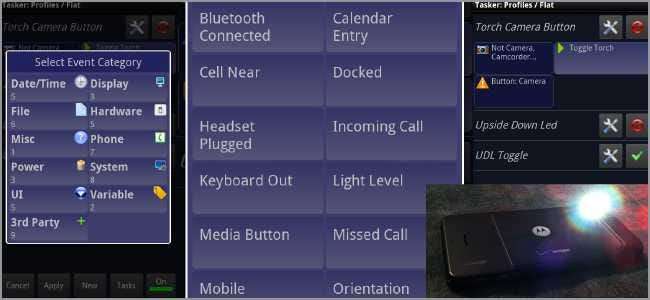
Tasker, telefonunuzun çalışma şeklini özelleştirmenize ve görevleri otomatikleştirmenize olanak tanıyan güçlü bir Android uygulamasıdır. Maalesef, biraz öğrenme eğrisi var. Size nasıl başlayacağınızı ve bu süreçte telefonunuzu bir el fenerine dönüştürebileceğinizi göstermek için buradayız.
Tasker, belirli bağlamlarda ve belirli olaylara yanıt olarak gerçekleştirilen bir dizi talimat olan "görevler" oluşturmak için harika bir araçtır. Tasker, Android Market'ten edinilebilir, ancak doğrudan onların sitelerinden satın alırsanız biraz daha ucuzdur. 7 günlük ücretsiz deneme süresine sahiptir, gelecekteki ücretsiz güncellemeleri içerir ve bir kez satın alıp birden fazla cihazda kullanabilirsiniz.
Çantalar (2,99 ABD doları, Android Market)
Çantalar (3,49 GBP, Çantalar web sitesi)
Tasker SSS (Satın alma bilgileri, ücretsiz güncellemeler vb.)
Bu makalenin amaçları doğrultusunda, bir profil oluşturma, bağlam belirleme ve görev oluşturma konusunda size yol göstereceğiz. Telefonunuzda kamera LED'i varsa, takip ederek telefonunuzu bir el feneri / okuma lambasına dönüştürebilirsiniz. İşleyiş şekli, ana ekranınızdayken, telefonunuzu yüzü aşağı çevirerek (yakınlık sensörünü tetikleyerek) kamera LED'ini açabilirsiniz ve tekrar çevirdiğinizde kapanacaktır. .
Tasker'ı kurduktan sonra, başlatmak için simgesine dokunun. Varsayılan olarak bir profil listesi göreceksiniz. Profiller, X uygulaması çalışırken, X / Y GPS koordinatlarında veya Y düğmesine basıldığında olduğu gibi belirli bağlamlara sahip olacak şekilde ayarlanır. Bu koşullar karşılandığında, bir görev listesi yürütülür. Bağlamlar kaldırıldıktan sonra yapılan çıkış görevlerini de yapılandırabilirsiniz.
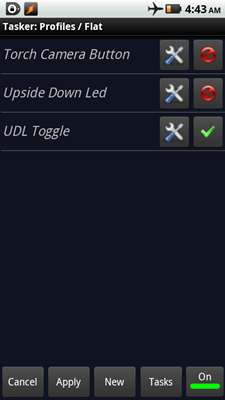
Birkaç tane aldığımı görebilirsin, ama seninki boş kalacak. Yeni bir Profil oluşturmak için "Yeni" ye dokunun. Buna "Upside Down LED" gibi bir ad verelim.
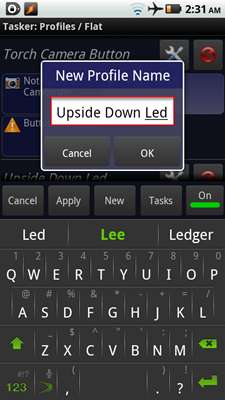
Bir liste açılır göreceksiniz. Bağlamınızı seçebileceğiniz yer burasıdır.
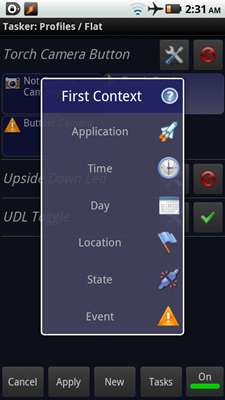
Devam edin ve "Durum" a dokunun. Telefonunuz için farklı donanım ve yazılım özellikleri için bir kategori listesi göreceksiniz.
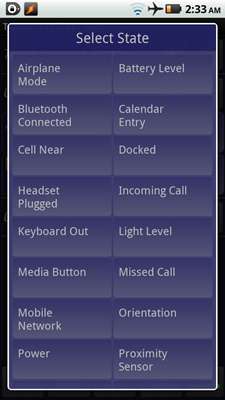
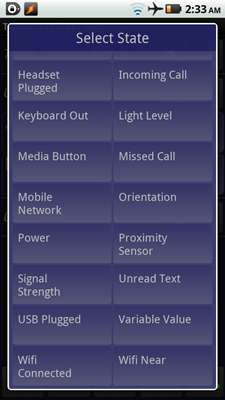
"Yakınlık Sensörü" ne dokunun. Seçeneklerin bulunduğu bir açılır pencere göreceksiniz.
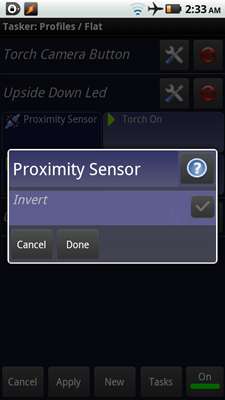
Normal davranış, yakınlık sensörü tetiklendiğinde bir görevin çalışmasıdır, yani önünde bir şey vardır. Ayrıca bunu tersine çevirebilirsiniz, böylece bir görev yalnızca onu tetiklemediğinde çalışır, ancak bizim amaçlarımız için "Ters Çevir" seçeneğini işaretlemeden bırakırız. Bitti'ye dokunun. Ardından, Görev Seçimi bölmesinin açıldığını görmelisiniz.
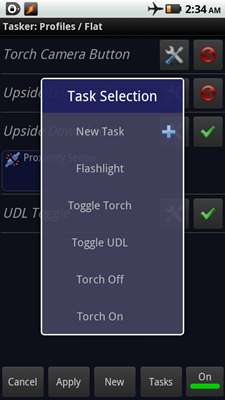
Burada, oluşturduğunuz herhangi bir görev arasından seçim yapabilirsiniz. Sizinki boş olacağından "Yeni Görev" e dokunmanız yeterli
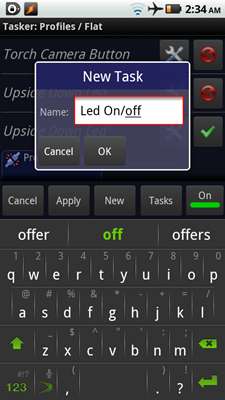
Bu göreve bir ad verin. "Led Açma / Kapama" yı seçtim, bu nedenle gelecekte bu göreve herhangi bir nedenle başvurursam, tam olarak ne yaptığını biliyorum. Tamam'a dokunun.
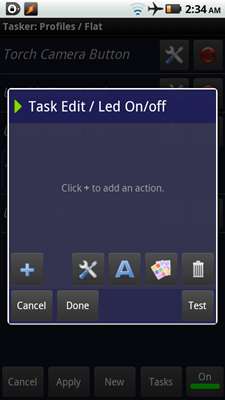
Ardından, Görev Düzenleme bölmesini göreceksiniz. Burada, bu belirli görev için yapılacak bir dizi şey oluşturabilirsiniz. Artı düğmesine dokunun.
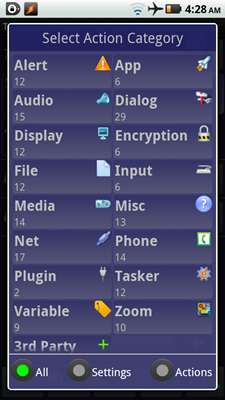
Burada bir eylem kategorisi seçebilirsiniz. Alt kısımdaki sonuçları, değiştirilebilecek ayarlar veya gerçekleştirilecek eylemler olup olmadığına göre filtreleyebilirsiniz. Bunları şimdilik görmezden geleceğiz ve sadece "3. Taraf" a dokunacağız.
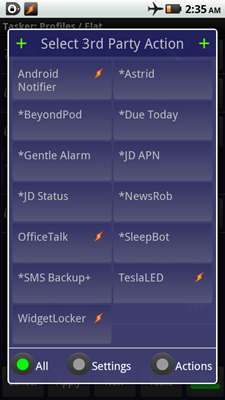
Tasker, diğer bazı Market uygulamalarıyla arayüz oluşturabilir. Şanslıyız ki, yerleşik bir LED aydınlatma sistemi olan TeslaLED'e sahip, bu yüzden ona dokunun.
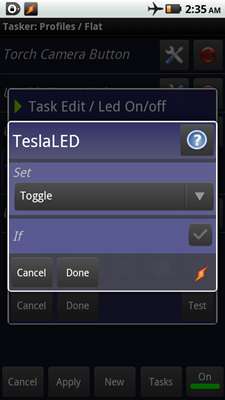
Burada seçenekleri değiştirebilirsiniz. Bir Geçiş davranışı istiyoruz, bu nedenle listeden bunu seçin ve ardından Bitti'ye dokunun. Ardından Profil ekranına dönmek için tekrar Bitti'ye dokunun.
Şimdi, davranışımızı biraz daha hassaslaştıralım. Sonuçta, telefonda konuşurken kamera LED'inin açık olması başkaları için can sıkıcı olabilir. Profil ekranında, mevcut profilinizin altındaki içeriğe (sol blok) dokunun ve basılı tutun; bir menü açılır göreceksiniz.
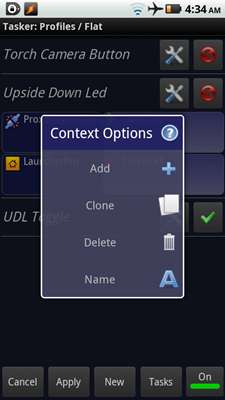
Burada başka bir bağlam ekleyebiliriz. Bu sefer "Uygulama" yı seçelim. Sabırlı olun, çünkü tüm uygulamalarınızın yüklenmesi biraz zaman alabilir.
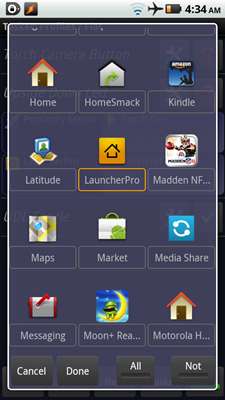
Burada, aktif olduğunda bu geçiş davranışının oluşmasına izin verecek birden fazla uygulama seçebilirsiniz. Launcher Pro kullanıyorum, bu yüzden onu seçtim. Varsayılan başlatıcıda olabilirsiniz, bu nedenle Ana Sayfa, Motorola Ana Sayfa veya telefonunuzun varsayılan adı ne olursa olsun seçebilirsiniz. Tersine, "Not" tuşuna da dokunabilir ve bunu, belirli bir uygulamadayken geçiş görevine izin VERMEYECEK, ancak diğer zamanlarda buna izin verecek şekilde yapabilirsiniz.
Bu kadar! Ekranın altındaki "Açık" düğmesinin yeşil olduğundan ve profilin yeşil bir onay işareti gösterdiğinden emin olun. Üzerinde eğik çizgi bulunan kırmızı bir daire görünüyorsa bu, profilin devre dışı bırakıldığı anlamına gelir.
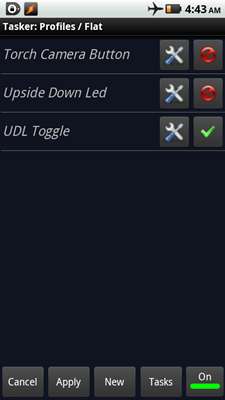
Alternatif olarak, kamera düğmeniz bunun yerine kamera LED'ini değiştirecek şekilde değiştirebilirsiniz.
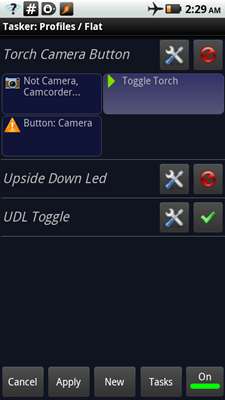
Bunu yapmak için iki bağlamınız olduğundan emin olun. İlk koşul bir Etkinlik olmalıdır. Donanım'ın altına bakın ve "Düğme: Kamera" yı seçin. İkinci koşul Uygulama olmalıdır. "Değil" i seçin ve "Kamera", "Video Kamera", "Vinyet" vb. Gibi kamera düğmesini bir şekilde kullanan tüm uygulamaları seçin. Bu şekilde herhangi bir çakışmaya neden olmazsınız. Şimdi, telefonunuzun kilidi açıldığında, kamera LED'ini açıp kapatmak için sadece kamera düğmesine basmanız yeterli.
Droid X'imde, düğmeye basıldığını kaydetmek için düğmeyi bir veya iki saniye basılı tutmam gerekiyor, ancak deklanşörle de böyle çalışıyor. Düğme olayları ve yakınlık sensörü durumları, telefonun kilidi açıkken okunmalıdır, ancak diğer görevler (WiFi arasında geçiş yapmak ve bir uygulamayı çalıştırmak gibi) zamanlanmış olaylar olarak gerçekleşebilir. Ayrıca, kamera düğmesinin bu yeniden atanmasının, bu görev etkin olduğunda (LED'in değiştirilebilmesine izin veren herhangi bir durumda) varsayılan davranışı geçersiz kılacağını, ancak aksi takdirde normal şekilde davranacağını unutmayın.

Widget'lar iyi çalışır, ancak telefonunuzu bir el fenerine dönüştürmek için bir donanım düğmesi seçeneğine sahip olmak güzel.
Tasker çok daha derinlemesine şeyler de yapabilir. If / then deyimlerinin, değişken manipülasyonun, döngülerin ve diğer programlama yöntemlerinin yanı sıra dokun ve derleme arayüzünün oluşturulmasına izin verir. Kendi favori Tasker işlevleriniz mi var? Koşullu / otomatik coşkunuzu yorumlarda paylaşın!







